Устранение неполадок с Synapse Studio
Это руководство по устранению неполадок содержит инструкции по предоставлению информации при отправке запроса в службу поддержки по вопросам сетевого подключения. Получив необходимую информацией, мы сможем быстрее устранить проблему.
Публикация завершается ошибкой, когда сеанс остается бездейству
Симптом
В некоторых случаях, если сеанс браузера неактивен в течение длительного периода, попытка публикации может завершиться ошибкой из-за сообщения об истечении срока действия маркера:
ERROR: Unauthorized Inner error code: ExpiredAuthenticationToken Message: Token Authentication failed with SecurityTokenExpiredException - MISE12034: AuthenticationTicketProvider Name:AuthenticationTicketProvider, GetVersion:1.9.2.0.;
Первопричина и устранение рисков
Обработка срока действия маркера в Synapse Studio требует тщательного рассмотрения, особенно при работе в динамической рабочей области без интеграции Git. Вот как управлять сеансом, чтобы избежать потери работы:
- Интеграция Git:
- Регулярно фиксируйте изменения. Это гарантирует, что даже если вам нужно обновить браузер для продления сеанса, работа будет безопасно сохранена.
- После фиксации вы можете обновить браузер, чтобы сбросить сеанс, а затем продолжить публикацию изменений.
- Без интеграции с Git:
- Прежде чем принимать перерывы или периоды бездействия, попытайтесь опубликовать изменения. Важно помнить, что если сеанс неактивен в течение длительного времени, при попытке опубликовать после возвращения может возникнуть ошибка истечения срока действия маркера.
- Если вы обеспокоены риском потери несохраненных изменений из-за обязательного обновления, рассмотрите возможность структурирования рабочих периодов, чтобы включить частые действия сохранения и публикации и избежать отсутствия сеанса бездействия в течение длительных периодов.
Внимание
В рабочей области live без Git, если вы обнаружите, что сеанс неактивен, и вы сталкиваетесь с истечением срока действия маркера, вы столкнулись с дилеммой: обновите страницу и рискуете потерять несохраненные изменения или попытаться опубликовать, если маркер еще не истек. Чтобы свести к минимуму этот риск, попробуйте сохранить активные сеансы или часто сохранять их в зависимости от характера работы и настройки среды.
Проблемы с подключением к службе бессерверного пула SQL
Симптом 1
В раскрывающемся списке "Подключение к" неактивен параметр, соответствующий бессерверному пулу SQL.
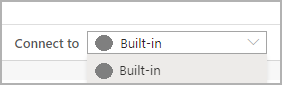
Симптом 2
Выполнение запроса с "бессерверным пулом SQL" приводит к появление сообщения об ошибке "Не удалось установить соединение с сервером".
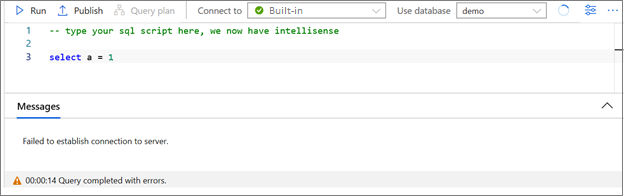
Действия по устранению неполадок
Примечание.
Ниже приведены действия по устранению неполадок для Chromium Edge и Chrome. Вы можете выполнить те же действия по устранению неполадок в других браузерах (например, FireFox), но в этом случае структура окна "Средство для разработчиков" может отличаться от показанного на снимках экрана в этом руководстве по устранению неполадок. По возможности НЕ используйте классическую версию Edge для устранения неполадок, так как в некоторых случаях в ней может отображаться неточная информация.
Откройте панель Diagnostic Info (Диагностические сведения) и нажмите кнопку Download Diagnostic (Скачать диагностику). Сохраните скачанные сведения, чтобы сообщить их в отчете об ошибках. Вместо этого можно скопировать идентификатор сеанса и указать его при отправке запроса в службу поддержки.
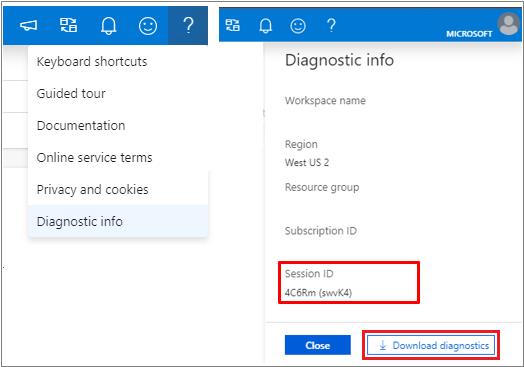
Чтобы начать устранение неполадок, повторите операцию, выполненную в Synapse Studio.
- В случае с симптома 1 нажмите на вкладке SQL script (Скрипт SQL) кнопку Refresh (Обновить) справа от раскрывающегося списка Use database (Использовать базу данных) и проверьте, отображается ли бессерверный пул SQL.
- В случае симптома 2 попробуйте выполнить запрос еще раз, чтобы проверить, успешно ли он выполняется.
Если проблема возникнет снова, нажмите клавишу F12 в браузере, чтобы открыть окно "Средства для разработчиков" (DevTools).
В окне "Средства для разработчиков" перейдите на панель Network (Сеть). При необходимости на панели инструментов нажмите кнопку Clear (Очистить) в области Network (Сеть). Убедитесь, что в области Network (Сеть) установлен флажок Disable cache (Отключить кэш).
Повторите операцию, выполненную в Azure Synapse Studio. В окне "Средства для разработчиков" списке Network (Сеть) могут появиться новые элементы. Запишите текущее системное время, которое нужно будет указать при отправке запроса в службу поддержки.
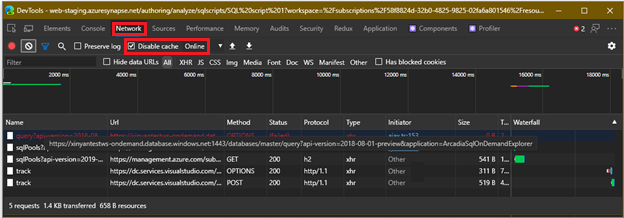
Найдите элемент, столбец URL-адреса которого соответствует следующему шаблону:
https://[*A*]-ondemand.database.windows.net:1443/databases/[*B*]/query?api-version=2018-08-01-preview&application=ArcadiaSqlOnDemandExplorer
Где [A] — имя рабочей области, "-ondemand" может иметь значение "-sqlod", а [B] — имя базы данных, например master. При этом должно быть не более двух элементов с одинаковым значением URL-адреса, но разными значениями методов OPTIONS и POST. Проверьте, указано ли для этих двух элементов в столбце состояния значение "200" или "20x", где "x" — любая цифра.
Если для одного из них указано значение, отличное от "20x", и выполняются следующие условия:
Состояние начинается с "(сбой)", либо расширьте столбец "Состояние", либо наведите указатель мыши на текст состояния, чтобы увидеть полный текст. Добавьте этот текст и (или) снимок экрана при отправке запроса в службу поддержки.
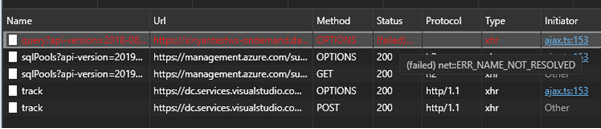
- Если отображается ERR_NAME_NOT_RESOLVED и вы создали рабочую область не более 10 минут назад, подождите 10 минут и повторите попытку, чтобы определить, сохранилась ли проблема.
- Если отображается ERR_INTERNET_DISCONNECTED или ERR_NETWORK_CHANGED, это может означать, что проблема связана с сетевым подключением компьютера. Проверьте сетевое подключение и повторите операцию.
- Если отображаются ERR_CONNECTION_RESET, ERR_SSL_PROTOCOL_ERROR или другие коды ошибок, содержащие "SSL", это может означать, что проблемы связаны с локальной конфигурации SSL или что сетевой администратор заблокировал доступ к серверу бессерверного пула SQL. Отправьте запрос в службу поддержки и приложите код ошибки к описанию.
- Если отображается ERR_NETWORK_ACCESS_DENIED, возможно, вам потребуется уточнить у администратора, не блокирует ли локальная политика брандмауэра доступ к домену *. database.windows.net или удаленному порту 1443.
- При необходимости попробуйте выполнить ту же операцию сразу же на другом компьютере или в другой сетевой среде, чтобы исключить ошибку конфигурации сети на компьютере.
Если состояние — "40x", "50x" или другие числа, выберите элементы, чтобы просмотреть подробные сведения. Вы подробные сведения об элементе должны отобразиться справа. Найдите раздел "Заголовок ответа", а затем проверьте, существует ли элемент с именем "access-control-allow-origin". Если это так, проверьте, имеет ли он одно из следующих значений:
*(одна звездочка);- https://web.azuresynapse.net/ (или другое значение, с которого начинается текста в адресной строке браузера).
Если заголовок ответа содержит одно из указанных выше значений, это означает, что мы уже собрали сведения о сбое. При необходимости можно отправить запрос в службу поддержки и по желанию вложить снимок экрана с подробными сведениями об элементе.
Если заголовок не отображается или не содержит одно из указанных выше значений, вложите снимок экрана со сведениями об элементе при отправке запроса.
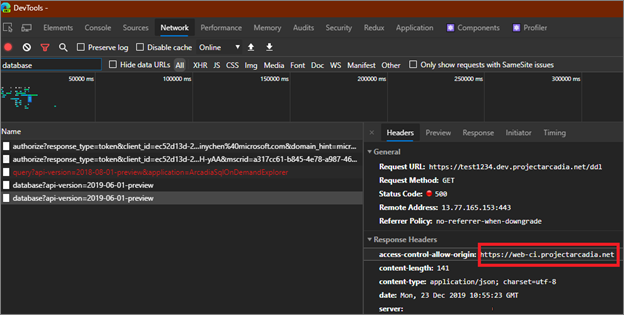
Если описанные выше действия не помогли устранить проблему, возможно, потребуется отправить запрос в службу поддержки. При отправке запроса в службу поддержки укажите идентификатор сеанса или диагностические сведения, полученные при выполнении инструкций в начале этого руководства.
При отправке отчета об ошибке вы можете при необходимости создать снимок экрана вкладки Console (Консоль) в окне "Средства для разработчиков" и вложить его в запросу в службу поддержки. Прокрутите содержимое и, если это необходимо, создайте несколько снимков экрана чтобы захватить все сообщение.
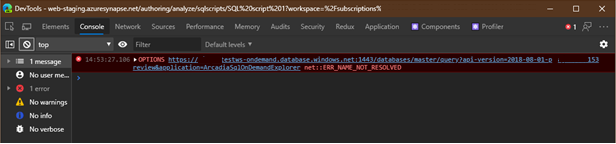
Если вы вложили снимки экрана, укажите время (или примерный диапазон времени), когда они были созданы. Это поможет нам при поиске проблемы.
Некоторые браузеры поддерживают отображение меток времени на вкладке Console (Консоль). в Chromium Edge ил Chrome откройте диалоговое окно Settings (Параметры) из окна "Средства для разработчиков" и на вкладке Preferences (Настройки) установите флажок Show timestamps (Показывать метки времени).
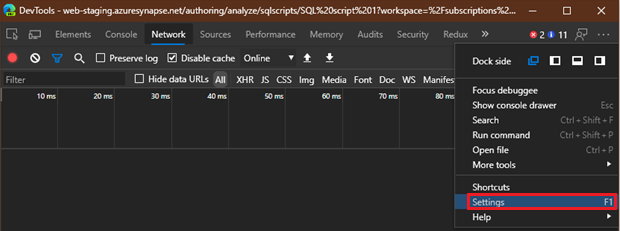
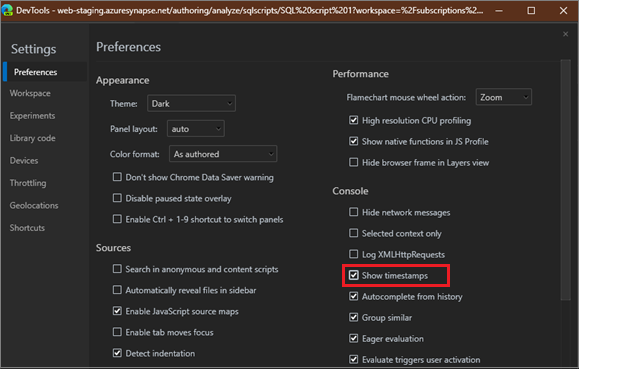
Проблемы подключения WebSocket к записной книжке
Симптом
Сообщение об ошибке: подключение к записной книжке было неожиданно прервано. Чтобы повторно установить подключение, снова запустите записную книжку. Диагностические сведения: websocket_close_error (идентификатор корреляции)

Первопричина.
Выполнение записной книжки зависит от установки подключения WebSocket к следующему URL-адресу
wss://{workspace}.dev.azuresynapse.net/jupyterApi/versions/1/sparkPools/{spark-pool}/api/kernels/{kernel-id}/channels
- {workspace} – это имя рабочей области Synapse,
- {spark-pool} – это имя пула Spark, над которым вы сейчас работаете,
- {kernel-id} – это идентификатор GUID, используемый для различения сеансов записной книжки.
При настройке подключения WebSocket Synapse Studio включит маркер доступа (маркер носителя JWT) в заголовок Sec-WebSocket-Protocol запроса WebSocket.
Иногда запрос WebSocket может быть заблокирован или маркер JWT в заголовке запроса может быть отредактирован в вашей сетевой среде. Это приведет к тому, что записная книжка Synapse не сможет установить подключение к серверу и запустить вашу записную книжку.
Действие:
Если возможно, попробуйте переключить сетевую среду, например внутри/вне корпоративной сети, или откройте записную книжку Synapse на другой рабочей станции.
Если вы можете запустить записную книжку на той же рабочей станции, но в другой сетевой среде, обратитесь к администратору сети, чтобы узнать, не заблокировано ли подключение WebSocket.
Если вы можете запустить записную книжку на другой рабочей станции, но в той же сетевой среде, убедитесь, что вы не установили подключаемый модуль браузера, который может блокировать запрос WebSocket.
В противном случае обратитесь к администратору сети и убедитесь, что исходящие запросы WebSocket с использованием следующего шаблона URL-адреса разрешены, а их заголовок запроса не отредактирован:
wss://{workspace}.dev.azuresynapse.net/{path}
{workspace} – это имя рабочей области Synapse;
{path} указывает на любой дополнительный путь (т. е. с включенным символом косой черты) в URI.
Этот шаблон URL-адреса является менее строгим, чем показанный в разделе "Основная причина", поскольку он позволяет добавлять новые компоненты, зависящие от WebSocket, в Synapse без каких-либо потенциальных проблем с подключением в будущем.
Очередь сообщений заполнена или завершена и не может принимать дополнительные элементы
Симптом
Если добавить записную книжку, содержащую более 256 ячеек кода в конвейер, конвейер выполняется сбоем с кодом ошибки 6002 и сообщением об ошибке :MessageQueueFullException: очередь сообщений заполнена или завершена и не может принимать дополнительные элементы.
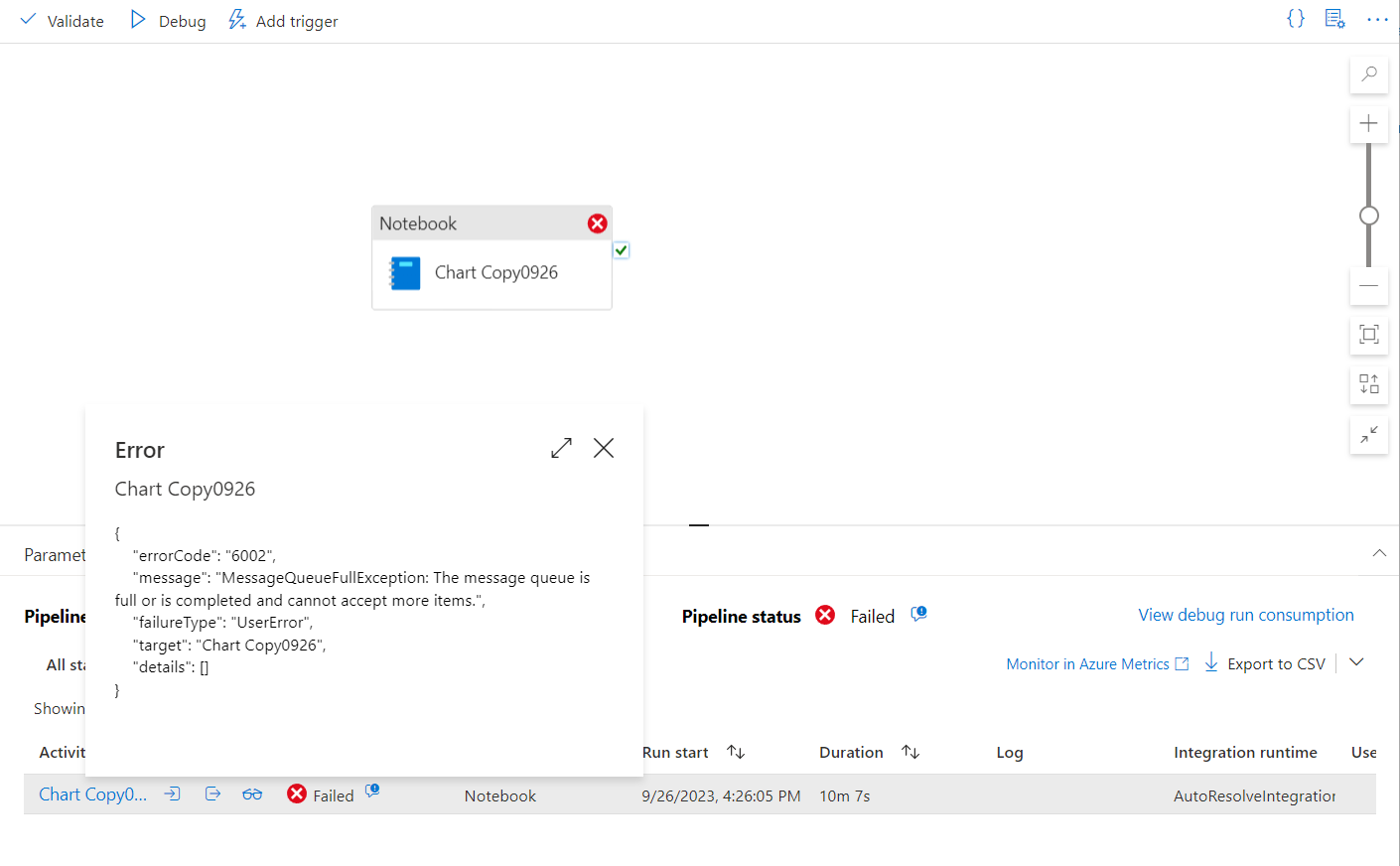
Первопричина.
При выполнении действия записной книжки Synapse из конвейера существует ограничение в 256 ячеек.
Действие:
Можно объединить ячейки, чтобы уменьшить число ячеек ниже 256.
Следующие шаги
Если предыдущие шаги не помогли устранить проблему, отправьте запрос в службу поддержки.